Innehållsförteckning
Min D-enhet saknas helt i min dator och jag kan inte hitta den. Det finns inte på min dator och visas inte där när jag gör diskrensning. Är det någon som vet vad som kan vara problemet med min dator
- Från Microsoft Community
I den moderna digitala tidsåldern är datorer viktiga verktyg för både vårt personliga och professionella liv. Vissa tekniska problem, såsom en saknad D-enhet, kan dock allvarligt minska deras effektivitet. Tillgång till viktiga data kan hämmas av detta problem, vilket kan försämra datorns funktion. Det här inlägget kommer att undersöka orsakerna till en saknad D-enhet och gå igenom möjliga lösningar för att hitta eller lösa problemet.
| 🔮 Prova programvara för dataåterställning | Denna metod kan vara mycket effektiv om filer saknas eller om enheten är skadad. Svårighetsgraden varierar beroende på programvaran; vissa har användarvänliga gränssnitt, medan andra kan vara mer komplexa. |
| 🧩 Kontrollera fysiska anslutningar | Denna lösning är relativt effektiv och enkel. Det kan göras snabbt och kräver inga avancerade tekniska färdigheter. |
| 🔎 Lös enhetsbokstavskonflikter | Det är måttligt svårt eftersom det kräver viss teknisk kunskap för att navigera genom alternativen för Diskhantering. |
| 🔧 Kör Diskhanteringsverktyg | Detta är en effektiv och okomplicerad metod om lösa eller skadade kablar orsakar problemet. Det kräver dock grundläggande kunskaper om datorhårdvara och felhantering kan leda till ytterligare problem. |
| 🎒 Återställ D-enheten från säkerhetskopior | Denna lösning är mycket effektiv om en säkerhetskopierings- eller återställningspunkt finns tillgänglig. |
| 🖐️ Använd dataåterställningstjänster | Även om detta är det mest säkra sättet att åtgärda problemet, är det kanske inte det mest effektiva, beroende på väntetiden för en tekniker eller handläggningstiden för en dataåterställningstjänst. |
Om D Drive
En viktig datalagringsenhet är D-enheten, som ofta är en sekundär eller partitionerad enhet på en dator. Ett datorsystems flera enheter har var och en olika uppgift, med den primära (ofta C-enheten) som innehåller operativsystemet och andra viktiga applikationer.
Vikten av D-enheten kommer från dess funktion för att lagra och ge tillgång till data eller filer, vilket gör dess frånvaro till ett betydande irritationsmoment. Användare har förtroende för D-enheten för att lagra data och annan information än systemdata. Eftersom systemdata separeras från personuppgifter, anses det förbättra systemets prestanda.
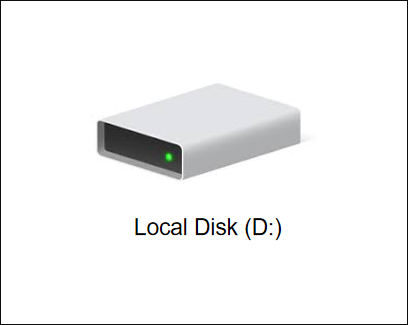
C Drive vs. D Drive: Alla skillnader du måste veta 2023
Den här sidan jämför C Drive med D Drive i detalj och ger en fullständig guide om C Drive vs D Drive. Läs mer >>
Möjliga orsaker: Varför saknas min D-enhet
En saknad D-enhet kan vara resultatet av flera hårdvaru- och mjukvarurelaterade problem. Här är de fem huvudsakliga anledningarna:
- 🔌Uppkopplade eller trasiga kablar. D-enheten kan tyckas saknas om kablarna som ansluter enheten till datorn inte är korrekt anslutna eller är felaktiga. Detta kan hända om kabeln lossnar eller skadas, vilket leder till att anslutningen tappas mellan enheten och datorn.
- 💽Felaktigt installerad eller igenkänd hårdvara. Om D-enheten nyligen har installerats eller ersatts kanske den inte känns igen eller installeras korrekt av datorn. Detta kan leda till att hårddisken inte dyker upp eller visas som saknad i systemet.
- 🔢Körbokstavskonflikter. Varje enhet i ett datorsystem tilldelas en specifik bokstav, såsom C, D, E, etc. Om det finns en konflikt i enhetsbeteckningstilldelningar, till exempel om en annan enhet eller partition redan använder D-enhetsbeteckningen, D-enheten kanske inte är synlig eller tillgänglig.
- ⚔️Inaktuella eller inkompatibla drivrutiner. Drivrutiner är programvarukomponenter som gör att operativsystemet kan kommunicera med och styra hårdvaruenheter. Om drivrutinerna för D-enheten är föråldrade eller inkompatibla med det nuvarande operativsystemet, kan det göra att D-enheten försvinner eller blir oåtkomlig.
- 🗃️Skadade eller saknade systemfiler. Systemfiler är viktiga för att operativsystemet ska fungera korrekt och för att interagera med hårdvaruenheter. Om några systemfiler relaterade till D-enheten saknas kan det leda till att enheten inte känns igen eller saknas i systemet.
6 lösningar: Hur man åtgärdar D-enheten som saknas
När den exakta orsaken till den plötsligt försvinnande D-enheten är känd, kan du ta några snabbkorrigeringssteg för att åtgärda det på Windows 11/10. 6 Lösningar presenteras i detta avsnitt för att återställa den saknade D-enheten och utföra korrekt funktion.
Lösning 1. Prova Data Recovery Software för att skanna och återställa D-enheten
Miljontals människor har använt EaseUS Data Recovery Wizard , ett kapabelt hårddiskåterställningsprogram, för att återställa raderade eller dolda foton, dokument, filmer, musik och många andra typer av objekt från en mängd olika lagringsenheter. Det kan återställa permanent förlorade filer från en hårddisk, SSD, USB-flashenhet eller hårddisk som försvann från bios .
Ladda ner detta kraftfulla filåterställningsprogram omedelbart för att återställa saknade filer från en förlorad D-enhet.
Steg 1. Ladda ner och installera det pålitliga verktyget för dataåterställning - EaseUS Data Recovery Wizard.
Steg 2. Starta verktyget och välj den förlorade partitionen.

Steg 3. Sök efter förlorad data. Välj "Avancerad skanning" eller liknande alternativ om D-enheten inte är synlig.

Steg 4. När genomsökningen är klar, välj de filer du vill återställa och spara dem på en annan plats.

Låt oss lära oss ytterligare 5 olika sätt att lösa problemet "D-enhet saknas". Innan dess, glöm inte att markera detta avsnitt genom att dela det på Facebook, Twitter eller SNS.
Lösning 2. Kontrollera fysiska anslutningar
Problematiska kablar eller en lös anslutning är de vanliga orsakerna till anslutningsproblem som leder till att D-drevet saknas. Så här får du din hårddisk att visas på din dator efter att du har fixat anslutningen:
Steg 1. Stäng av datorn helt. Koppla ur strömkabeln och ta bort kåpan.
Steg 2. Leta upp hårddisken inuti systemenheten. Det är vanligtvis nära strömförsörjningen.
Steg 3. Kontrollera SATA-kabelanslutningen i båda ändarna (moderkort och hårddisk). Om de är lösa, dra åt dem. Om de verkar skadade, byt ut dem.
Steg 4. Anslut strömkabeln igen, slå på datorn och kontrollera om D-enheten är synlig.
Lösning 3. Lös enhetsbeteckningskonflikter
Problemet - D-enhet saknas kan också åtgärdas genom att ändra enhetsbokstäverna för den förlorade enheten. Om så är fallet kan vi använda Diskpart eller Disk Management för att ge den partitionen indikerad med en asterisk en enhetsbeteckning. Stegen är följande:
Steg 1. Tryck på Windows + R-tangenterna för att öppna dialogrutan Kör.
Steg 2. Skriv diskmgmt.msc och tryck på enter för att öppna Diskhantering.
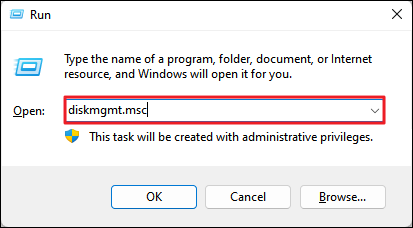
Steg 3. Hitta disken som inte har en enhetsbeteckning. Högerklicka på den och välj "Ändra enhetsbeteckning och sökvägar".
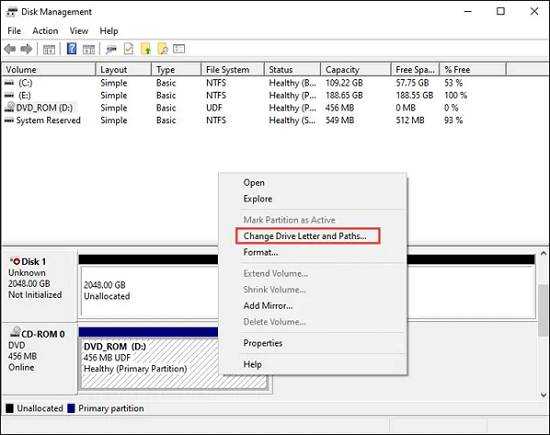
Steg 4. Klicka på "Lägg till" och tilldela sedan en ny enhetsbeteckning.
Steg 5. Klicka på "OK" för att spara ändringarna och kontrollera om D-enheten är synlig.
Lösning 4. Kör Diskhanteringsverktyg för att skanna om disken
Du kan åtgärda problemet med "D-enhet saknas" genom att skanna den riktade disken igen. Stegen är följande:
Steg 1. Tryck på Windows + X och klicka på "Diskhantering".
Steg 2. Leta reda på din D-enhet. Om det inte finns där, leta efter otilldelade utrymmen.
Steg 3. Högerklicka på "Action" och välj "Rescan Disks" för att hitta enheterna.
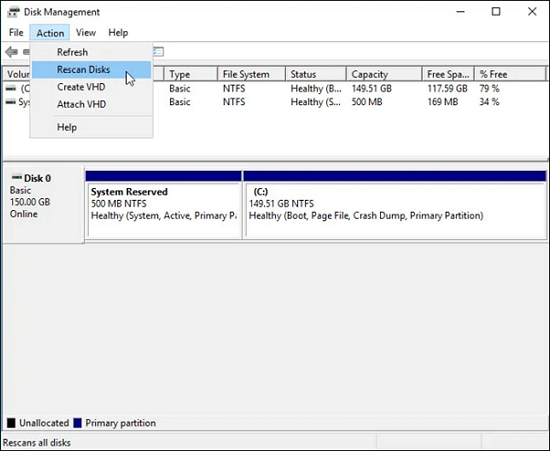
Steg 4. Starta om datorn och kontrollera om D-enheten är synlig.
Lösning 5. Återställ D-enheten från säkerhetskopior
Vad mer att lita på för att lösa problemet med att D-enheten plötsligt saknas eller att andra hårddiskar försvinner från Windows 10 ? De snabba stegen för att köra felsökningsläget är följande:
Steg 1. Tryck på Windows + I för att öppna Inställningar.
Steg 2. Klicka på "Uppdatera och säkerhet".

Steg 3. Klicka på "Säkerhetskopiering" eller "Återställning" baserat på dina systeminställningar.
Steg 4. Följ anvisningarna för att återställa ditt system eller dina filer från den senaste säkerhetskopieringen eller återställningspunkten.
Lösning 6. Använd dataåterställningstjänster
Om allt annat misslyckas är det dags att söka professionell hjälp. Kontakta supporten för erfaren dataåterställningstjänster för teknisk assistans eller en professionell dataåterställningstjänst. De har avancerade verktyg och expertis för att återställa data och åtgärda hårddiskproblem.
EaseUS Data Recovery Services
Klicka här för att kontakta våra experter för en kostnadsfri utvärdering
Rådgör med EaseUS-experter för dataåterställning för en-till-en manuell återställningstjänst. Vi kan erbjuda följande tjänster efter GRATIS diagnos
- Reparera skadad RAID-struktur, omstartbart Windows OS och skadad virtuell diskfil
- Återställ/reparera förlorad partition och ompartitionerad enhet
- Avformatera hårddisken och reparera rådisken (Bitlocker-krypterad enhet)
- Fixa diskar som blir GPT-skyddade partitioner
Förebyggande åtgärder: Hur du skyddar din lokala disk från att saknas
Vi kan uppleva dataförlust i både vårt dagliga liv och på jobbet. Som ett resultat är det avgörande att vi odlar de förebyggande åtgärder som är avgörande för att lindra förekomsten av en saknad D-enhet.
- Regelbunden säkerhetskopiering av data är en viktig praxis som skyddar mot dataförlust.
- Hålla hårdvarudrivrutiner och systemfiler uppdaterade.
- Rutinmässigt systemunderhåll och diskkontroller hjälper till vid tidig upptäckt.
- Förstå och undvika åtgärder som kan leda till en saknad D-enhet.
Slutsats
Vi har därför täckt orsakerna till den saknade D-enheten på Windows 11/10 i detalj i den här artikeln. Dessutom har vi sett en mängd olika tekniker för att lokalisera och lösa problem. Som ett resultat kommer du att vara expert på att felsöka problemet med att D-enheten saknas nästa gång det uppstår. Glöm inte att prova EaseUS Data Recovery Wizard för att återställa dina data först.
D Vanliga frågor om disk saknas
Om du fortfarande har några frågor om hårddiskåterställning, kolla de snabba svaren nedan för att hjälpa dig själv:
1. Varför försvann D Drive?
En saknad D-enhet kan bero på flera orsaker:
- CD- eller DVD-enheten tar upp enhetsbeteckningen D
- D-enheten är dold
- Skadade eller saknade systemfiler
- Föråldrade eller inkompatibla drivrutiner
- Drivbokstavskonflikter
2. Hur fixar jag en saknad D-enhet?
Du kan prova metoden som nämns i den här artikeln:
- Prova programvaran för dataåterställning
- Kontrollera fysiska anslutningar
- Lös enhetsbeteckningskonflikterna
- Kör verktyg för diskhantering
- Återställ D-enheten från säkerhetskopior
- Använd dataåterställningstjänster
3. Varför kan jag inte se D drive?
Systemet använder en CD- eller DVD-enhet för att installera uppdateringarna efter att de har laddats ner. Den behåller samma initialer som enhetsbeteckningen efter en omstart. Du kan märka att D-enheten är frånvarande från systemet som ett resultat. Att byta namn på DVD-enheten i Windows diskhantering är en snabb lösning på det här problemet.
4. Hur återställer jag en förlorad D-enhet i Windows 10?
Starta File Explorer från aktivitetsfältet.
Välj "Visa" > "Alternativ" > "Ändra mapp och sökalternativ"
Välj "Visa dolda filer", mappar och enheter under "Avancerade alternativ" på fliken "Visa" och klicka sedan på "OK".
Was This Page Helpful?
Relaterade Artiklar
-
RAW till NTFS Converter Software Gratis nedladdning (endast för Windows. 100 % GRATIS)
![author icon]() /2024/09/11
/2024/09/11 -
Hur man återställer raderade filer med kommandotolken
![author icon]() /2024/09/19
/2024/09/19 -
Transcend USB Pen Drive inte upptäckt/fungerar inte
![author icon]() /2024/09/18
/2024/09/18 -
Ctrl+Z Återställning av raderade filer: Hur man återställer filer som förlorats med Ctrl+Z
![author icon]() /2024/09/10
/2024/09/10
